在我們平時處理一些郵件內容時,一種常見的需求是將相同的內容合併到不同的收件人或收件郵箱中,以實現批量個性化郵件的效果,這種方式是用於 Office 軟件。 然而有的朋友內容會保存在 PDF 文檔中,想實現群發郵件、營銷活動、通知或個性化信函等效果該怎麼辦呢? 本文將介紹一種方法可以讓 PDF 類型文件通過利用模板以及相關數據,使用一款專業的工具也能夠輕鬆實現郵件合併的效果。
假設一家公司的市場營銷經理計劃在即將到來的促銷活動中向數千名客戶發送個性化的優惠券,可設計好的優惠券模板是 PDF 文件,其中包含了公司的標識、優惠細節和有效期等信息。 現在需要將每個客戶的姓名和郵箱地址添加到相應的優惠券上發送給他們。 我們都知道 OFFICE 軟件中有一個「郵件合併」功能,但 PDF 不屬於其中,那麼在這種情況下,如何操作才能讓 PDF 文件內容也可以實現郵件合併的效果就變得至關重要。
今天要給大家介紹的是「我的ABC軟體工具箱」。 這個工具提供了簡便而高效的方式來實現這個目標,通過其中的批量修改文件內容功能,它可以根據模板中的要求將原占位符等內容替換為多組對應文本或數據,如收件人姓名和郵箱地址等。 此外該工具還可以對多種類型文件進行批量處理操作,我們常見的 Word、Excel、PPT、TXT等都包括其中。 那麼接下來就一起看看它是如何讓 PDF 也能擁有郵件合併後的效果吧!
首先在軟件主頁中點擊「文件內容」-「指定模板生成文件」。
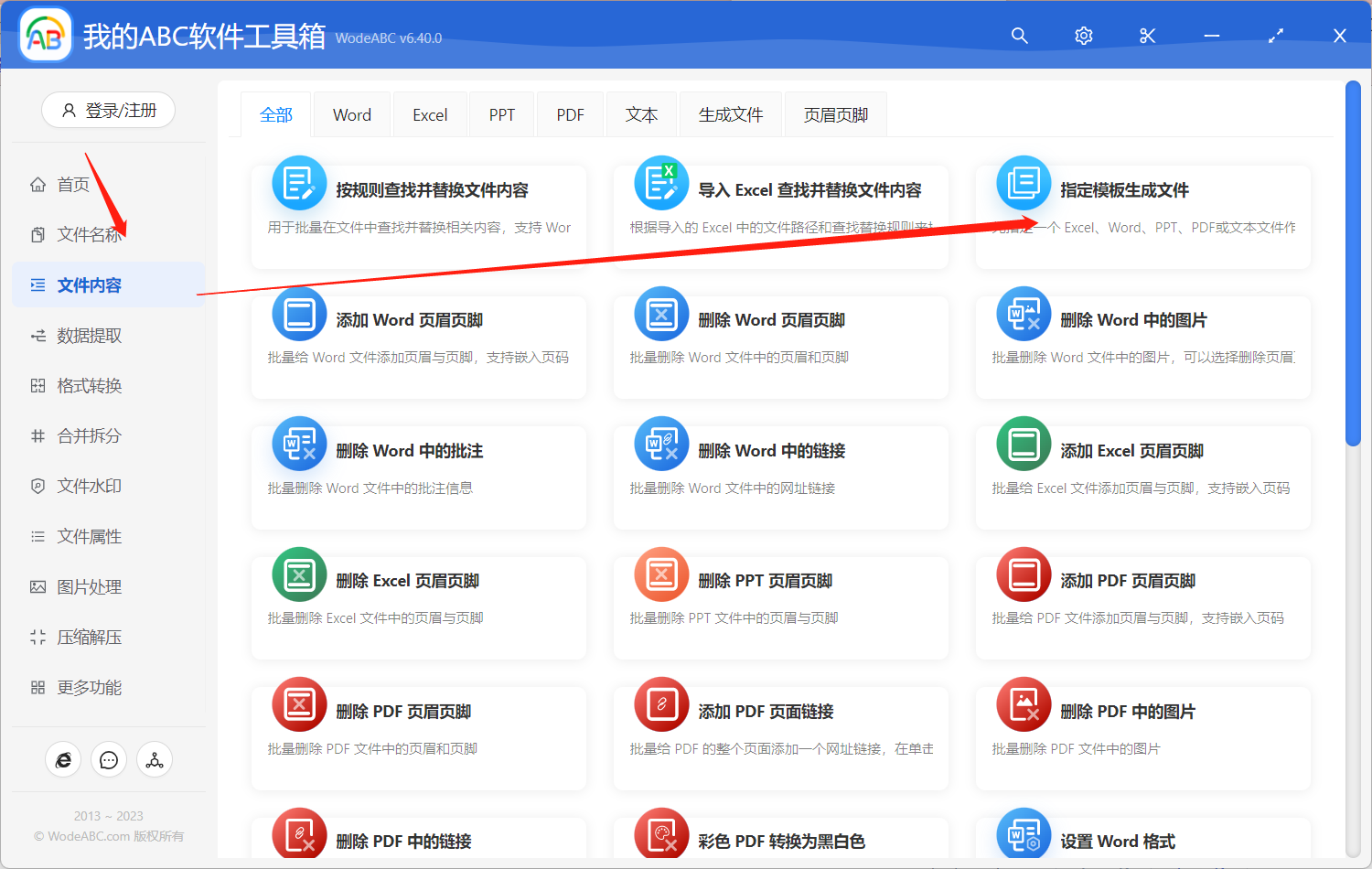
上傳指定的 PDF 模板文件。
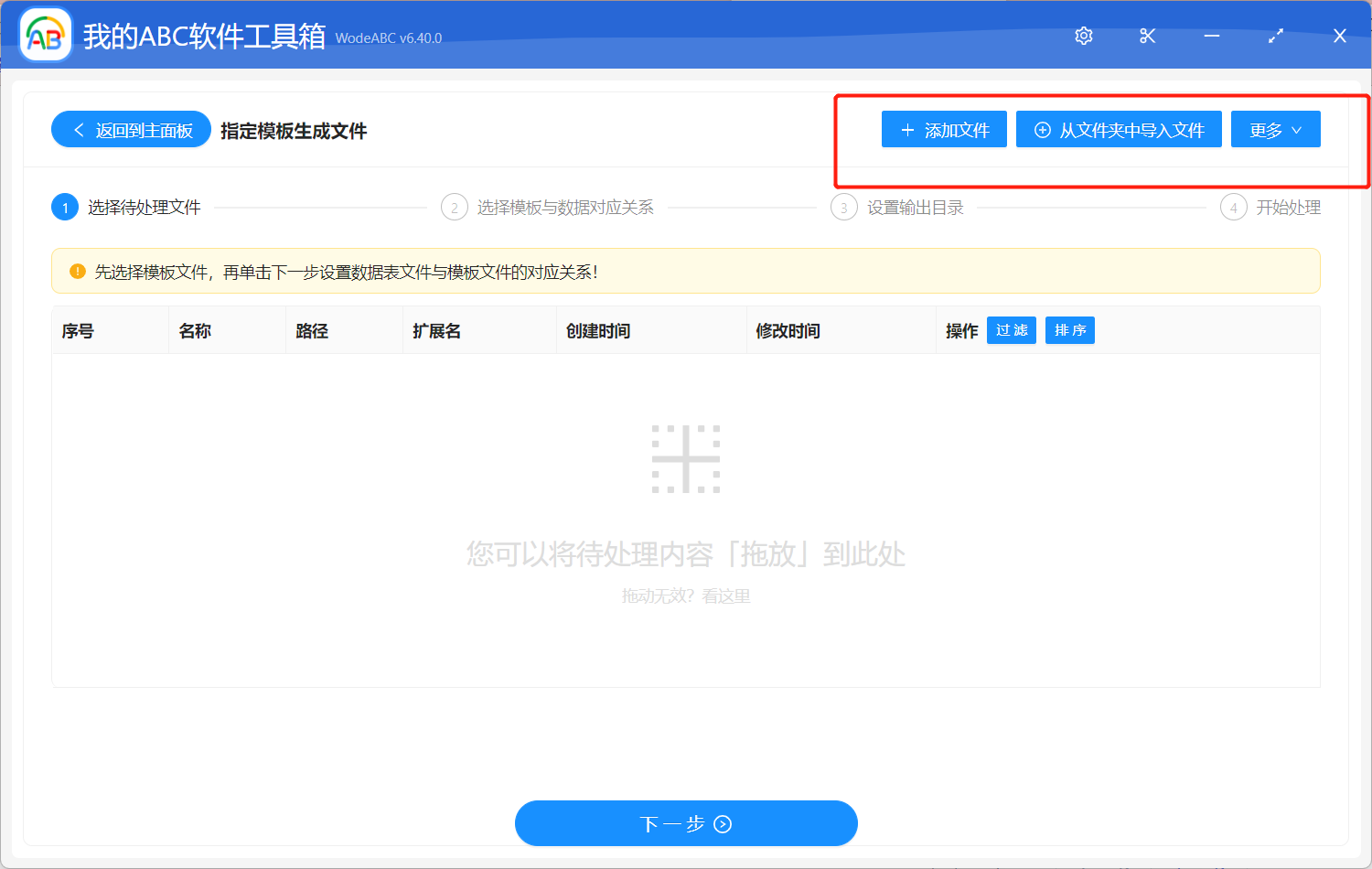
接下來添加包含模板對應信息的數據表格,按需進行設置後保存,您可以自定義結果文件名、處理範圍等等。
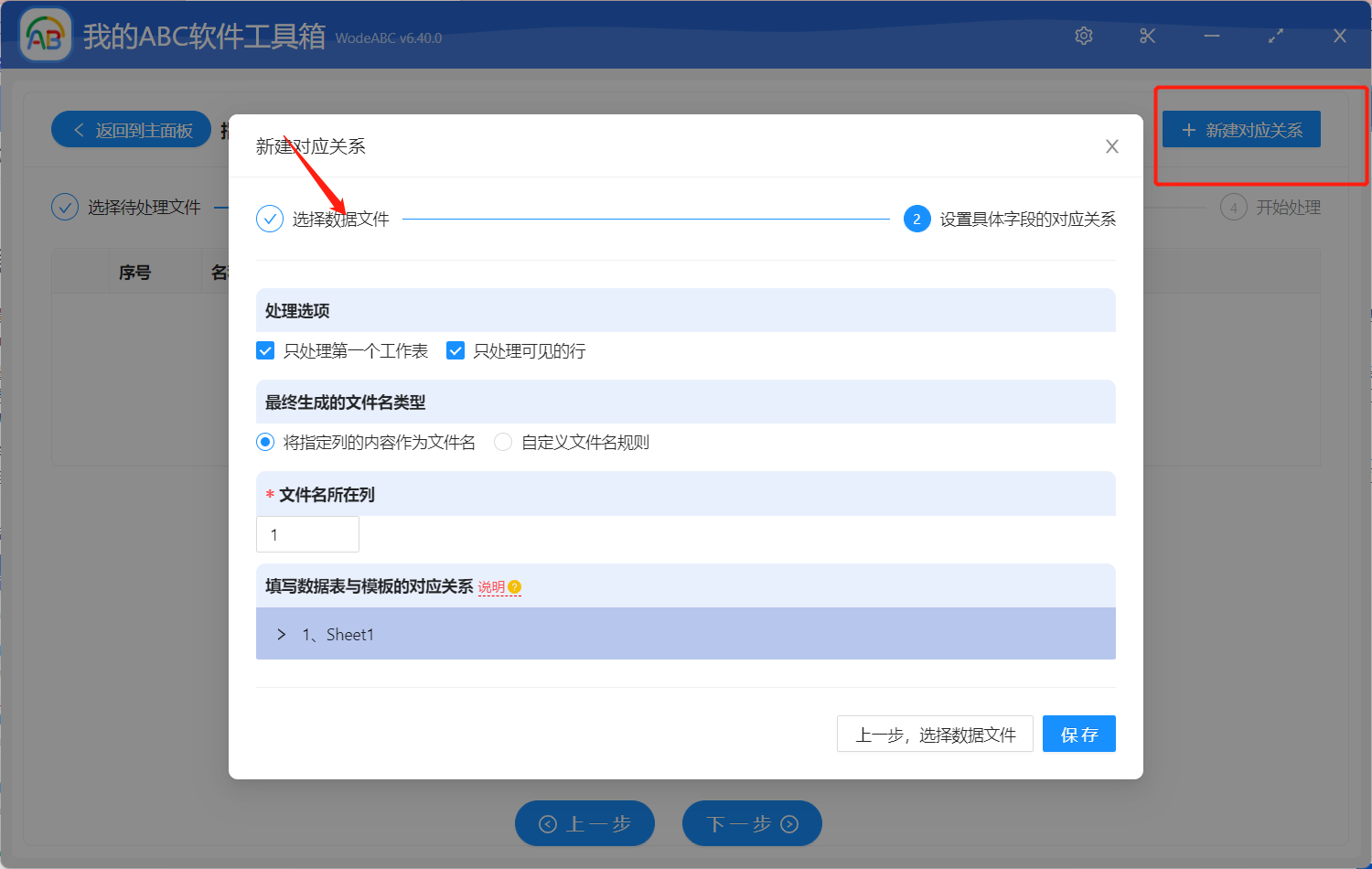
之後設置好輸出目錄,點擊「開始處理」即可。
等待處理完成您可以在設置好的文件夾中找到輸出結果進行查看。 以下圖片內容可作為參考,圖1是 PDF 模板文件,圖2為處理後的結果文件,可以看到根據數據表格中的內容,軟件批量將文件內容按照要求進行了替換,生成了多個員工的專屬文件。
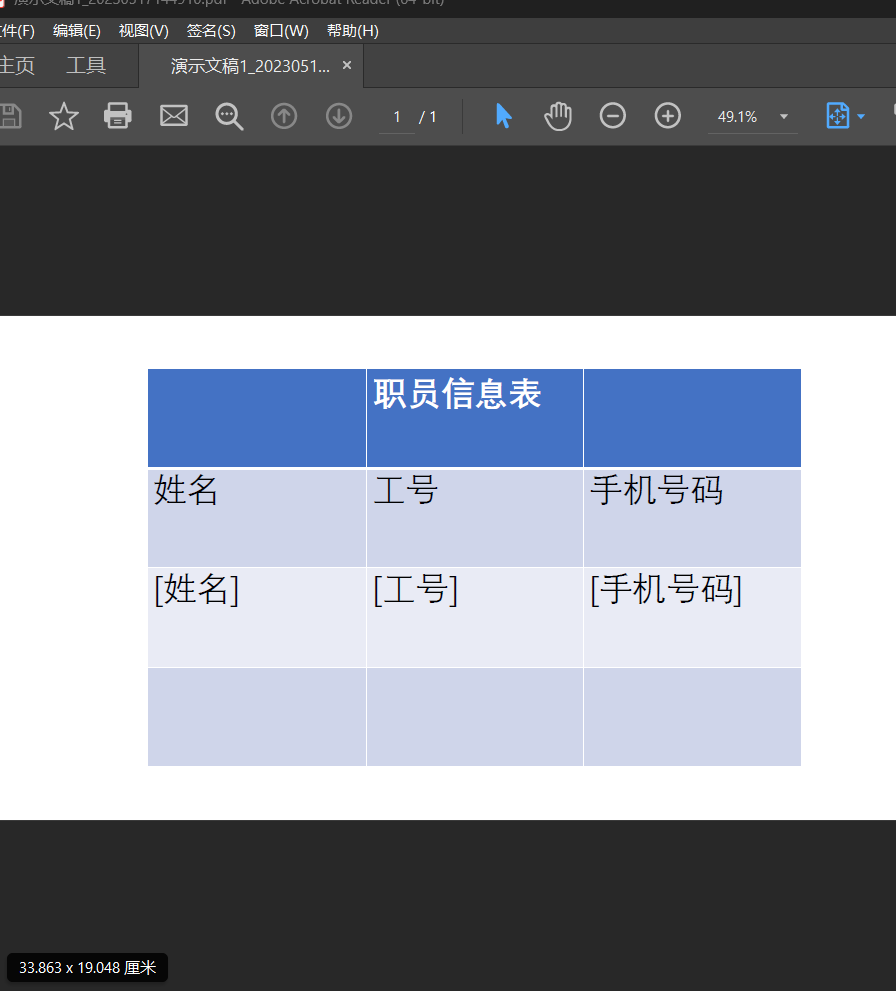
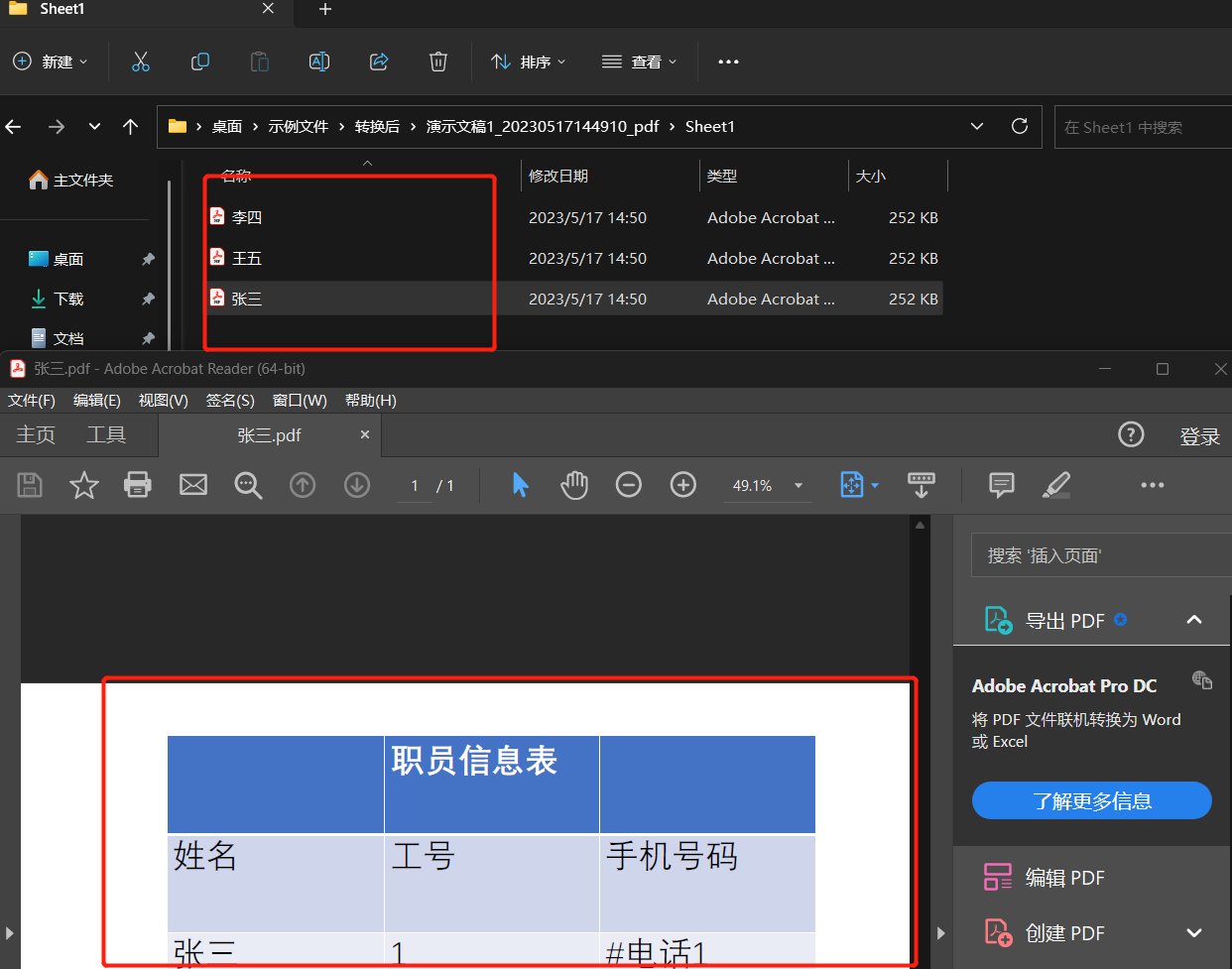
綜上所述,想要實現 PDF 文件內容有郵件合併效果,我們可以選擇上述軟件,根據模板批量修改文件內容來完成,無論是在市場營銷、通知、個性化信函還是其他大規模郵件發送場景中,都可以節省時間、減少錯誤,並提高工作效率。